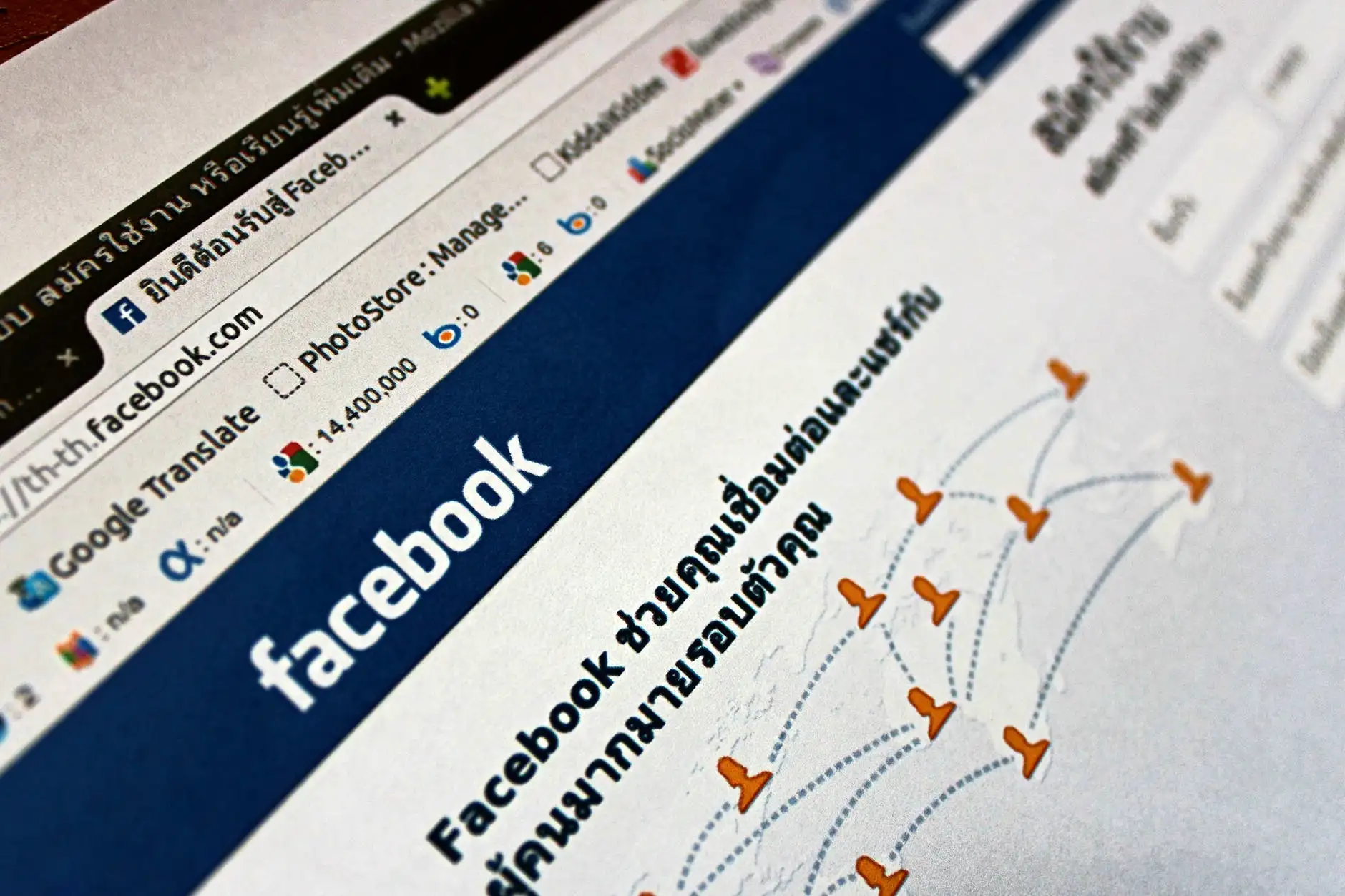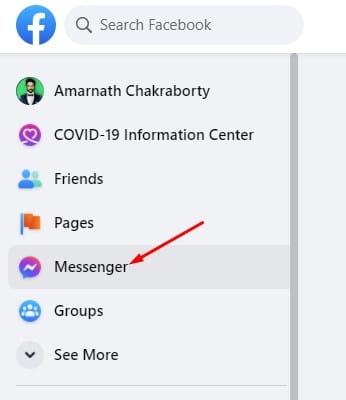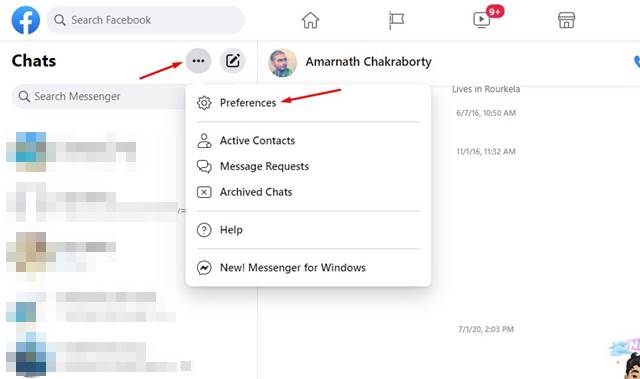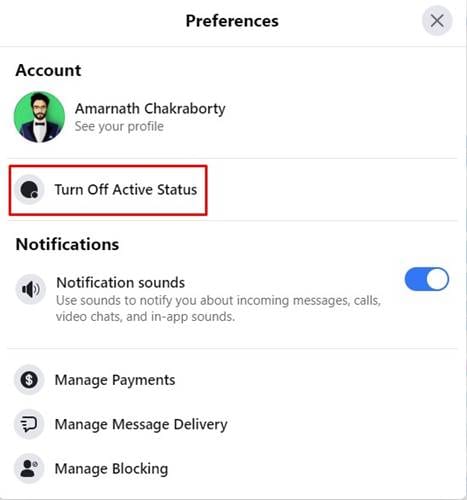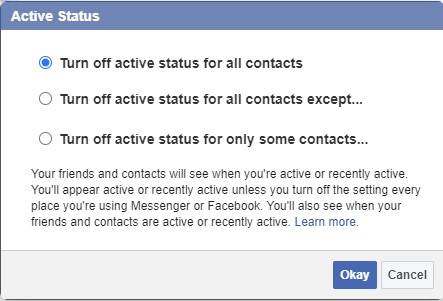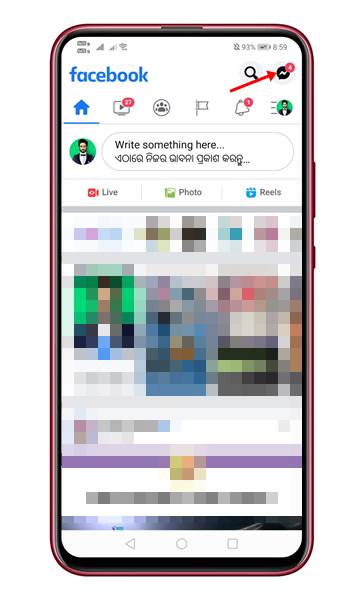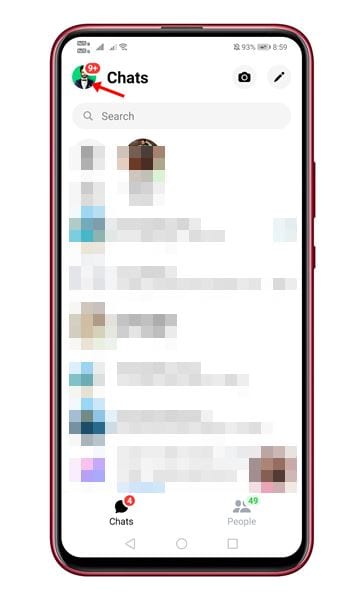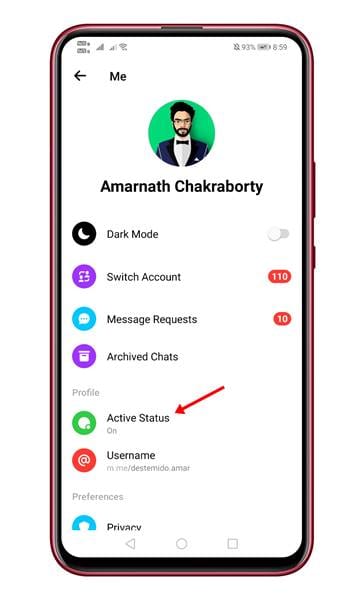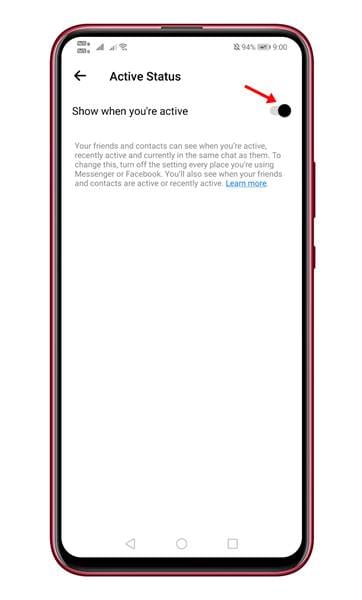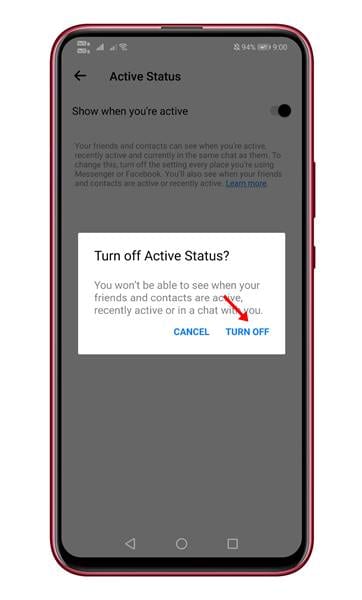Cia peb lees tias Facebook yog tam sim no siv ntau tshaj plaws kev sib tham platform. Yuav luag txhua tus siv lub vev xaib social network no. Lub platform tso cai rau koj los pauv cov lus, ua suab thiab video hu, sib qhia cov ntaub ntawv txuas, qhia cov duab thiab yeeb yaj kiab, thiab ntau dua.
Yog tias koj tau siv Facebook ib ntus, koj yuav paub tias nws ntxiv ib qho ntsuab dot nyob rau hauv pem hauv ntej ntawm koj lub npe profile thaum twg koj mus online. Cov dot ntsuab sawv cev tias koj nyob online thiab qhib rau kev sib tham.
Qhov no muaj txiaj ntsig zoo vim nws tso cai rau peb paub thaum peb cov phooj ywg nyob online. Txawm li cas los xij, yog tias koj muaj phooj ywg ntau hauv koj tus account, koj tuaj yeem tau txais cov lus suav tsis txheeb.
Tsis tas li ntawd, tsis yog txhua tus nyiam qhia lwm tus thaum lawv nyob online. Yog li, yog tias koj xav tias koj yuav tsum tau lov tes taw koj 'active' xwm txheej hauv Facebook, ces koj tab tom nyeem cov kab lus raug.
Cov kauj ruam mus nkaum "Active" Status ntawm Facebook (Web thiab Android)
Hauv tsab xov xwm no, peb tab tom yuav qhia cov lus qhia ib kauj ruam ntawm yuav ua li cas nkaum cov xwm txheej nquag hauv Facebook rau lub vev xaib thiab Android. Cia peb tshawb xyuas cov txheej txheem.
1. Nkaum cov xwm txheej nquag ntawm Facebook lub vev xaib
Nkaum cov xwm txheej nquag hauv Facebook yog txheej txheem yooj yim heev. Koj yuav tsum ua qee cov kauj ruam yooj yim hauv qab no.
Kauj ruam 1. Ua ntej tshaj plaws, qhib koj lub web browser thiab nkag rau hauv koj tus account Facebook.
Kauj ruam 2. Nyob rau hauv txoj cai pane, nyem lub icon " Tus tub txib Raws li pom nyob rau hauv lub screenshot hauv qab no.
Kauj ruam peb. Tom ntej no, coj mus rhaub Peb lub ntsiab lus raws li qhia hauv qab no, ces nias nyiam ".
Kauj ruam 4. Hauv qhov popup tom ntej, nyem "tso tawm active xwm txheej" kom lov tes taw feature.
Kauj ruam 5. Nyob rau hauv lub popup tom ntej no, koj yuav raug nthuav tawm nrog peb txoj kev xaiv. Xaiv cov kev xaiv uas koj nyiam thiab nyem rau ntawm " OK ".
Qhov no yog! Qhov no yog yuav ua li cas. Koj cov phooj ywg yuav tsis tuaj yeem pom koj tus lej account txij li tam sim no.
2. Nkaum cov xwm txheej nquag hauv Facebook rau Android
Koj tuaj yeem siv Facebook mobile app los zais cov xwm txheej nquag. Nov yog qhov koj yuav tsum ua.
Kauj ruam 1. Ua ntej, qhib Facebook app ntawm koj lub cuab yeej Android thiab coj mus rhaub rau ntawm "lub cim" Messenger".
Kauj ruam 2. Hauv Messenger, Nyem rau ntawm koj daim duab profile .
Kauj ruam 3. Tam sim no scroll down thiab coj mus rhaub rau "active status" .
Kauj ruam 4. Tom qab ntawd, tua lub qhov hluav taws xob Qhia thaum koj nquag Txhawm rau lov tes taw lub xeev active.
Kauj ruam 5. Nyob rau hauv qhov kev pom zoo pop-up qhov rais, nyem lub pob "Kev kaw" .
Qhov no yog! Kuv ua tiav. Nov yog qhov koj tuaj yeem zais cov xwm txheej nquag ntawm Facebook rau Android.
Yog li, phau ntawv qhia no yog txhua yam hais txog Hide Active Status ntawm Facebook rau Web thiab Android. Vam tias tsab xov xwm no pab tau koj! Thov share rau nej cov phooj ywg thiab. Yog tias koj muaj lus tsis txaus siab txog qhov no, qhia rau peb paub hauv cov lus hauv qab no.